Как переназначить кнопки Netflix на NVIDIA Shield TV 2019
NVIDIA Shield TV 2019 поставляется с переработанным пультом дистанционного управления, в котором есть такие функции, как кнопки подсветки, регуляторы громкости ИК-порта и специальная кнопка Netflix, при нажатии которой открывается приложение Netflix на телевизоре. Эта команда жестко запрограммирована на пульте дистанционного управления, и мы не можем просто заменить ее чем-либо, по крайней мере, без стороннего приложения. В этой статье я покажу вам, как переназначить кнопки Netflix для открытия других приложений. Давайте начнем.
Прежде чем мы начнем
Если вы не заметили, пульт Shield TV 2019 уже имеет одну настраиваемую кнопку; кнопку быстрых настроек. По умолчанию отображается панель настроек, но вы можете изменить ее на все, что захотите. Вы даже можете настроить его для открытия таких приложений, как YouTube, Chrome и т. Д.
Шаг 1. Начните с открытия страницы настроек, щелкните значок шестеренки в правом верхнем углу рядом с часами.
Программы для Windows, мобильные приложения, игры - ВСЁ БЕСПЛАТНО, в нашем закрытом телеграмм канале - Подписывайтесь:)
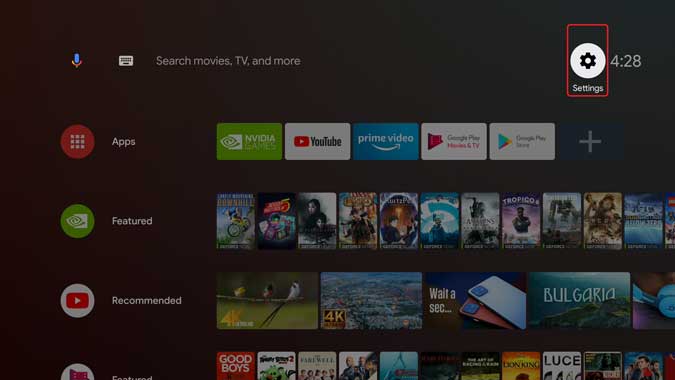 Шаг 2. Перейдите в раздел «Пульт и аксессуары» в разделе «Общие настройки».
Шаг 2. Перейдите в раздел «Пульт и аксессуары» в разделе «Общие настройки».
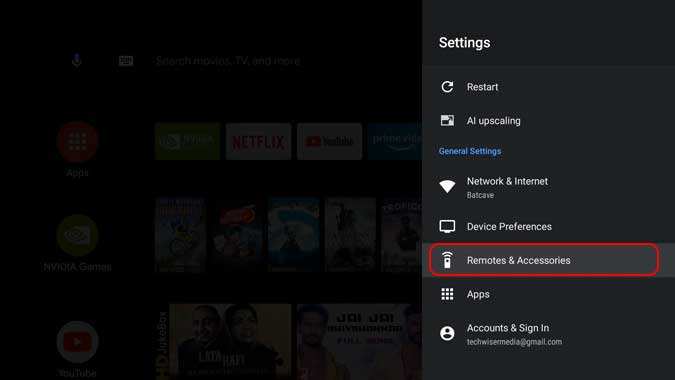
Шаг 3: Вы найдете кнопку «Настроить параметры», щелкните, чтобы открыть параметры.
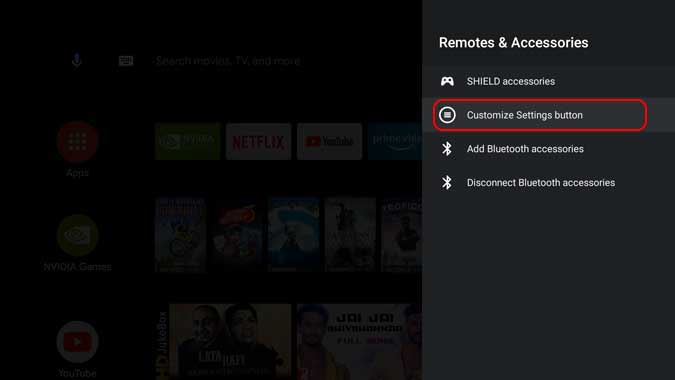
Шаг 4: На этой странице вы можете выбрать, что должна делать кнопка. Например, вы можете отключить звук, сделать снимок экрана или открыть приложение. Выберите «Открыть приложение», если вы хотите назначить приложение кнопке.
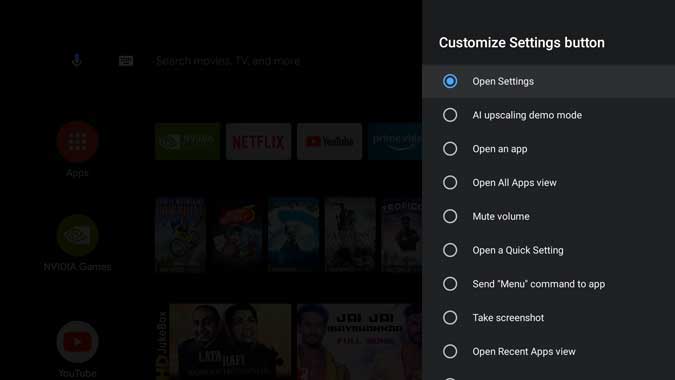
Шаг 5: Выберите приложение по вашему выбору, и все. Теперь кнопка будет открывать приложение каждый раз, когда вы нажимаете кнопку.
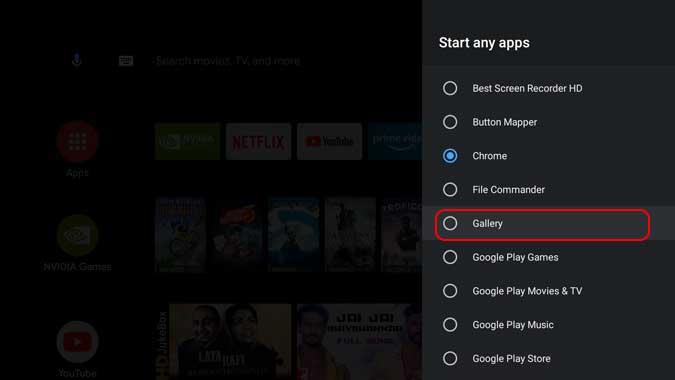
Назначьте любую кнопку на пульте Shield TV
Вышеупомянутый метод работает безупречно, но имеет одну небольшую проблему: вы можете назначать разные действия только одной кнопке. Честно говоря, я даже не так часто смотрю Netflix и хотел бы поменять его на что-то другое. Самый простой способ добиться этого – установить Отображение кнопок приложение. Приложение доступно в Play Store, и вы можете просто попросить Ассистента установить его для вас.
Шаг 1. Установите и откройте приложение из Play Store.
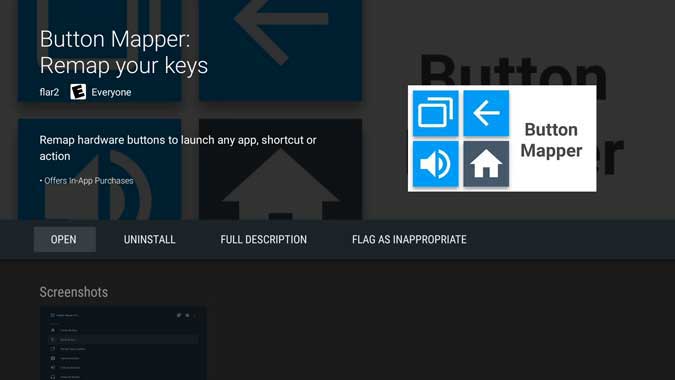
Шаг 2: Прежде чем назначать действия кнопкам пульта дистанционного управления Shield TV, мы должны включить службу специальных возможностей, которая позволила бы нам переопределить существующие ранее команды. Откройте «Настройки» и перейдите в «Настройки устройства».
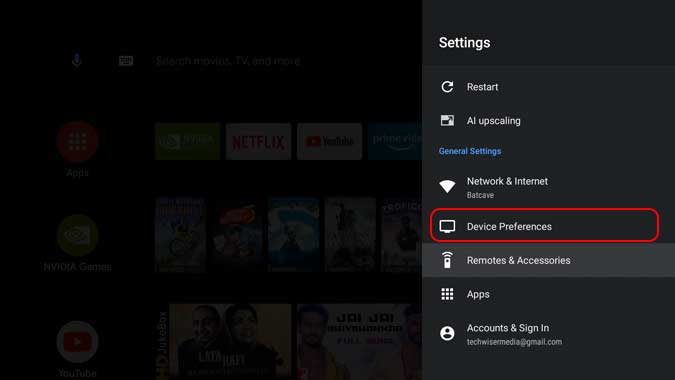
Шаг 3. Прокрутите вниз и выберите в списке параметр «Специальные возможности».
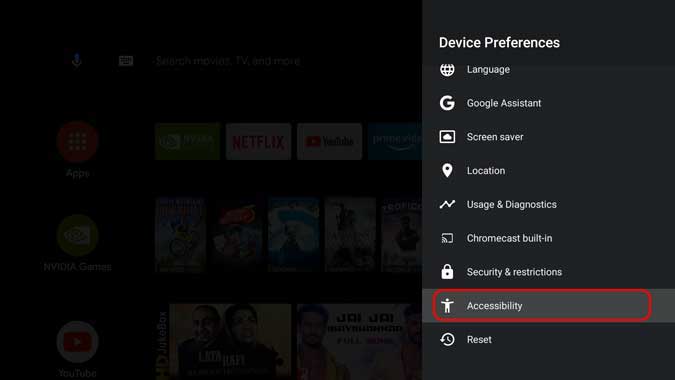
Шаг 4: Вы найдете Button Mapper, выберите этот параметр и переключите переключатель Включить рядом с ним.
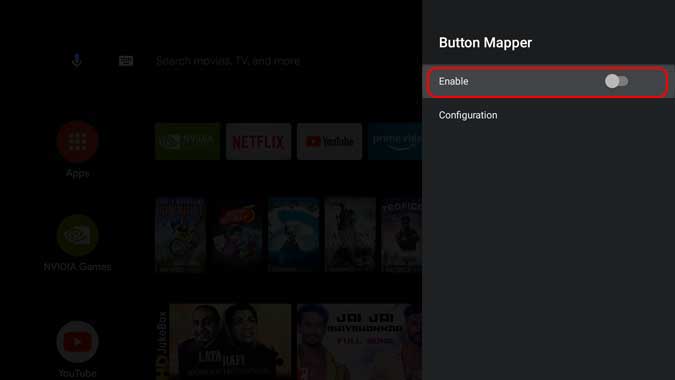
Теперь вернитесь в приложение Button Mapper, здесь вы найдете список кнопок, которым вы можете назначать действия. Вы увидите кнопку «Домой», кнопку «Назад» и даже кнопки регулировки громкости. Однако кнопка Netflix не распознается приложением, поэтому мы вручную добавим ее в список.
Шаг 5: Выберите Добавить кнопки.
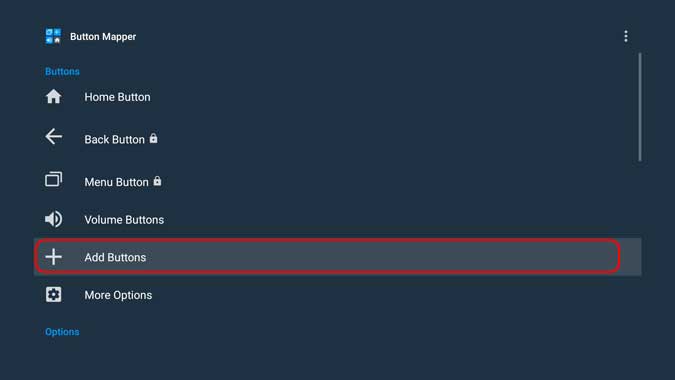
Шаг 6: приложение теперь попросит вас добавить кнопку, нажмите кнопку Netflix или любую кнопку, которую вы хотите настроить.
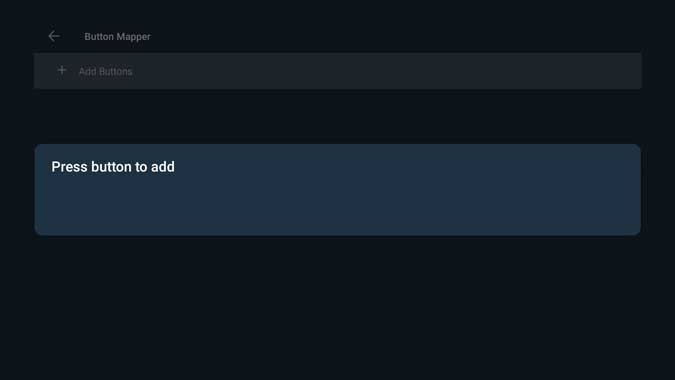
Шаг 7: Теперь, когда кнопка назначена, просто включите тумблер «Настроить» и назначьте действие. Вы можете выбирать между тремя различными триггерами; одиночное касание, двойное касание и долгое нажатие. Это означает, что одним и тем же кнопкам можно назначить три разных действия.
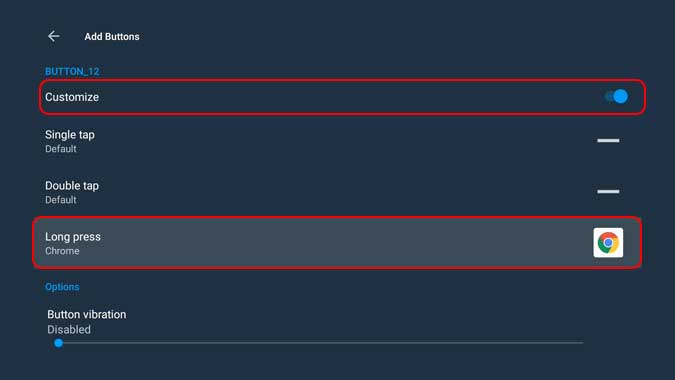
Вот и все, что вам нужно сделать, чтобы настроить кнопки пульта дистанционного управления на телевизоре Shield TV 2019 года. Однако у него есть недостаток. Он не блокирует существующее действие, назначенное кнопке, а вместо этого накладывает настраиваемое действие. Например, если вы настроили кнопку Netflix на пульте дистанционного управления Shield TV с помощью Plex или YouTube, он все равно открывал бы Netflix, когда вы нажимаете кнопку, но сразу после этого он также откроет настроенное действие, так что вы даже не заметите Это.
Переназначить кнопки пульта ДУ на NVIDIA Shield TV, Pro и Tube?
Хотя первый способ подойдет, если вы хотите настроить одну кнопку на пульте. однако приложение Button mapper дает вам возможность настроить каждую кнопку на пульте дистанционного управления тремя различными способами. Теоретически вы можете назначить 48 различных действий всем кнопкам на пульте дистанционного управления, что просто перебор.
Программы для Windows, мобильные приложения, игры - ВСЁ БЕСПЛАТНО, в нашем закрытом телеграмм канале - Подписывайтесь:)
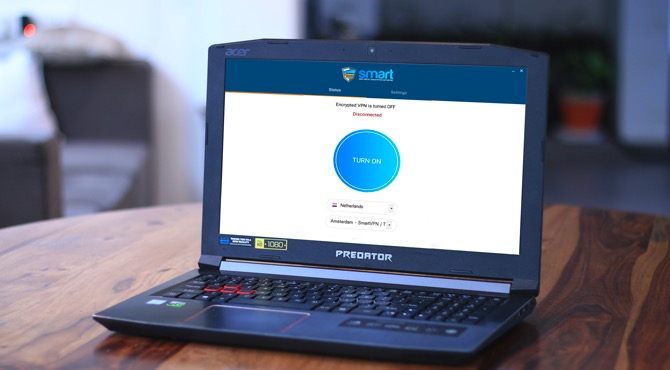

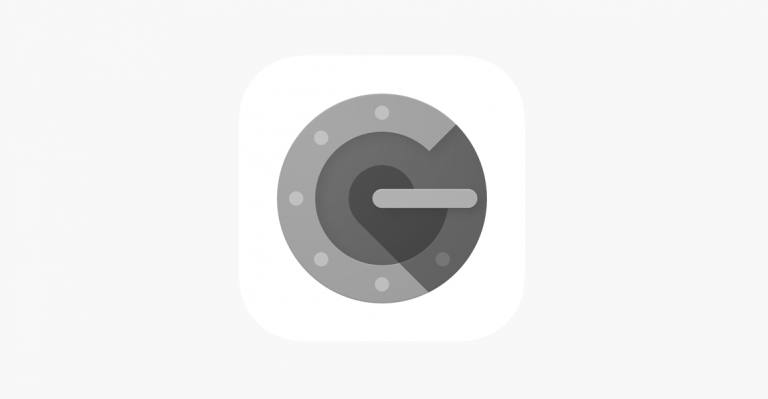

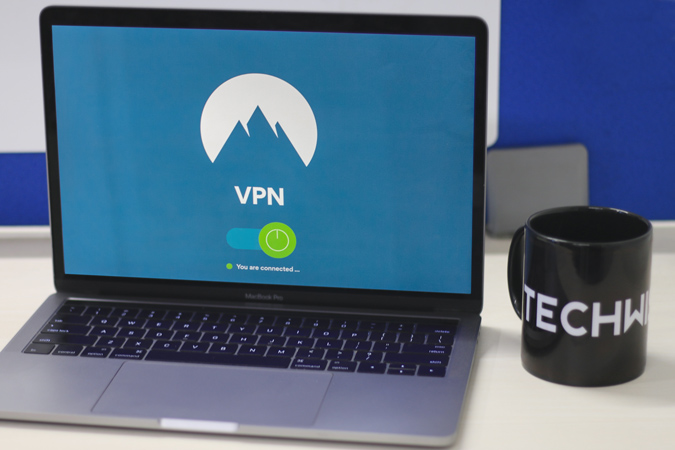
Спасибо большое за подробное описание. Все отлично сработало, кнопки перезаписаны!